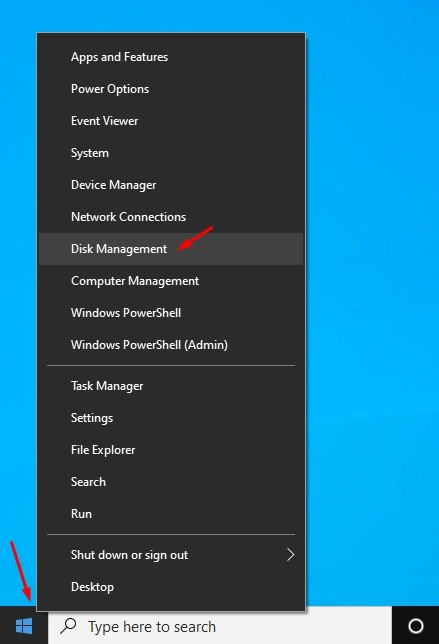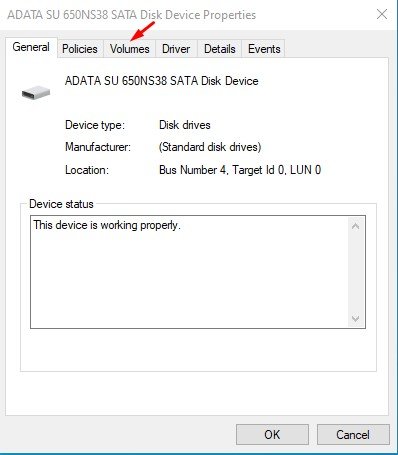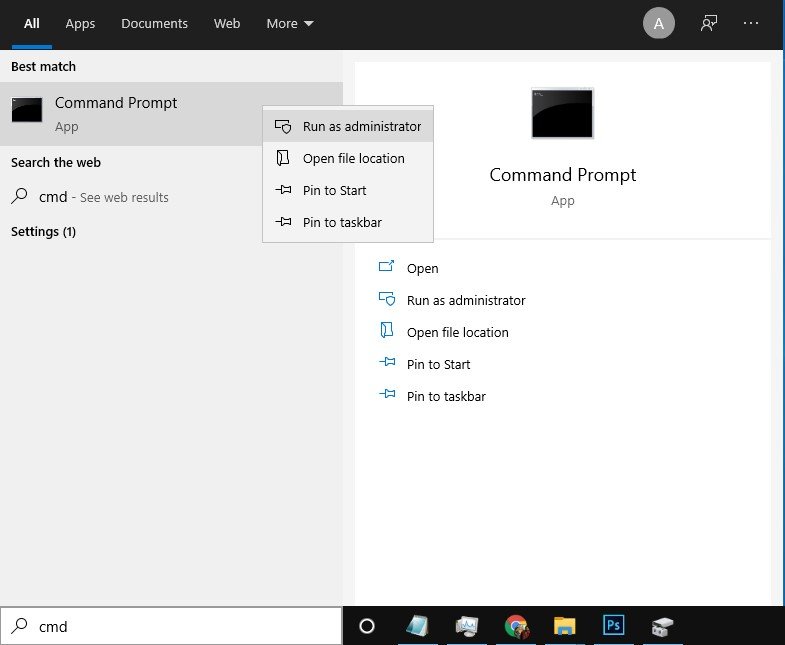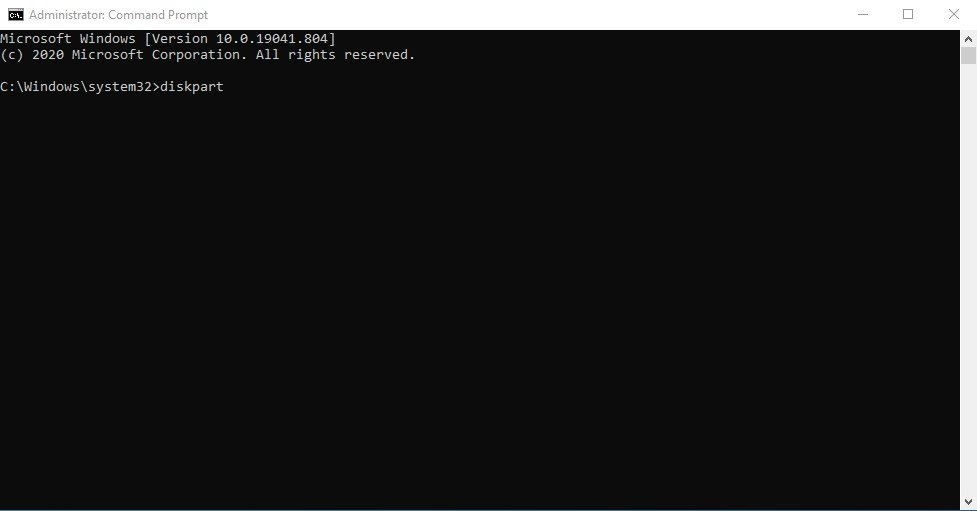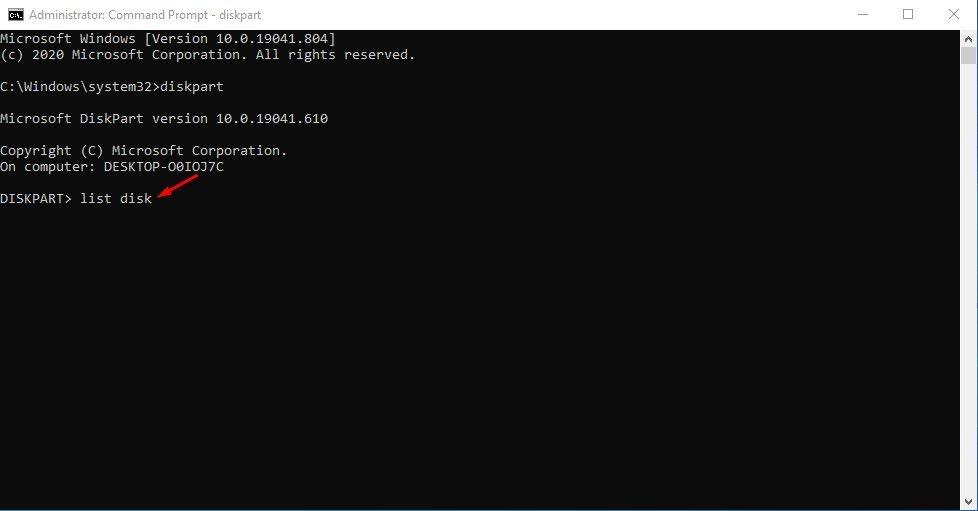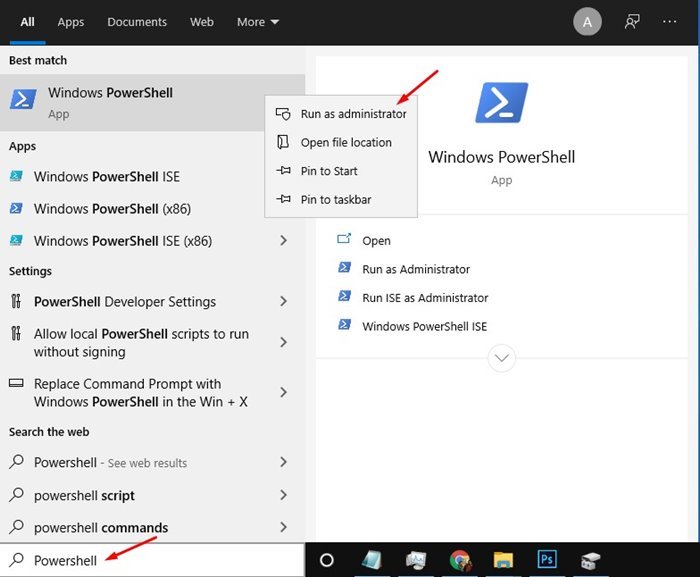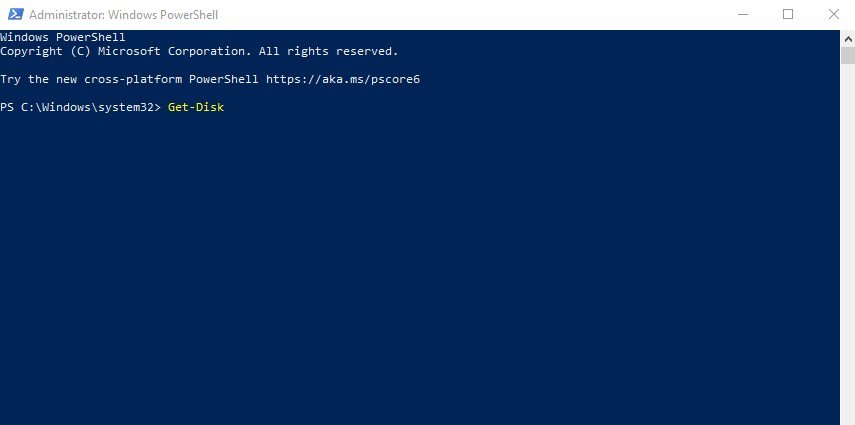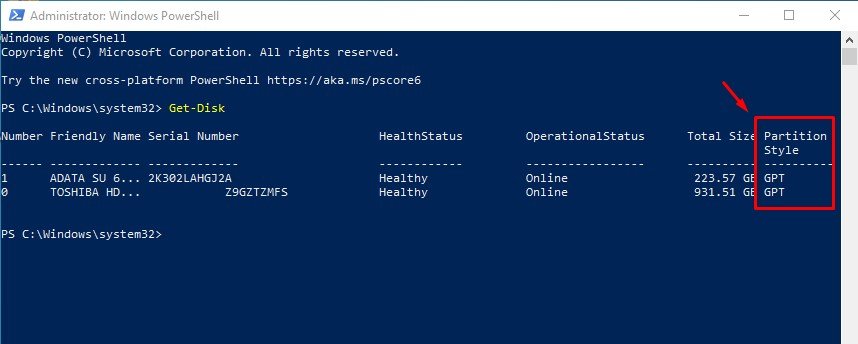Se você já tentou instalar o Windows 10 em um novo computador, pode ter encontrado um erro dizendo’O Windows não pode ser instalado em este disco.’Ele pedirá que você converta seu disco para GPT porque o USB inicializável preparado para um esquema de partição MBR não pode ser usado para instalar o Windows 10 em um disco do tipo GPT.
Você não precisa saber qual esquema de partição seu disco rígido está usando na maioria dos casos. No entanto, se você acabou de montar um novo PC, pode ser solicitado que você selecione entre as partições MPR e GPT. Além disso, alguns softwares precisam especificar o esquema de partição antes do processo de instalação.
Se você está se perguntando sobre a diferença entre os dois, o GPT é um esquema de partição moderno e é necessário se você estiver inicializando o sistema operacional Windows no modo UEFI. Por outro lado, o MBR é necessário para inicializar versões mais antigas do Windows no modo BIOS. Se você deseja instalar o Windows 10 mais recente, pode ser necessário usar o esquema de partição GPT.
Leia também: 10 melhores ferramentas para verificar e reparar erros do disco rígido
Etapas para verificar se uma unidade de disco é GPT ou MBR no Windows 10
Você precisa conhecer o esquema de partição do disco antes de preparar uma unidade USB inicializável para garantir uma instalação sem erros do Windows 10. Portanto, é sempre melhor saber se uma unidade de disco usa GPT ou MBR no computador Windows 10.
Neste artigo, compartilharemos alguns dos melhores métodos para verificar se um disco está usando GPT ou MBR. Vamos verificar.
1. Por meio do gerenciamento de disco
Bem, você pode usar o utilitário de gerenciamento de disco integrado do Windows 10 para saber se um disco é GPT ou MBR. Siga algumas das etapas simples fornecidas abaixo.
Etapa 1. Em primeiro lugar, clique com o botão direito do mouse no botão Iniciar e selecione ‘Gerenciamento de disco’
Etapa 2. Isso abrirá a ferramenta Gerenciamento de disco.
Etapa 3. Clique com o botão direito do mouse no disco cujo esquema de partição você deseja saber e selecione ‘Propriedades.’
Etapa 4. Na próxima janela, selecione a guia ‘ Volumes ‘.
Etapa 5. Agora verifique o estilo da partição. A seção de estilo de partição informará sobre o estilo de partição usado no disco.
É isso! Você terminou. É assim que você pode verificar se uma unidade de disco é GPT ou MBR no Windows 10.
2. Usando Prompt de Comando
Bem, o método do prompt de comando pode não ser o mais fácil, mas ainda é muito eficaz. Siga algumas das etapas simples fornecidas abaixo para verificar se um disco usa o estilo de partição GPT ou MBR.
Etapa 1. Em primeiro lugar, clique na pesquisa do Windows e pesquise por CMD. Clique com o botão direito do mouse no CMD e selecione ‘Executar como administrador’
Etapa 2. Na janela do prompt de comando, digite ‘ diskpart ’ e pressione o botão Enter.
Etapa 3. Em seguida, insira ‘listar disco’ no prompt de comando e pressione o botão Enter.
Etapa 4. Se um disco for GPT, terá um caractere asterisco (*) na coluna GPT. Se o asterisco estiver faltando na coluna GPT, é um disco MBR.
É isso! É assim que você pode usar o prompt de comando para verificar se uma unidade usa o estilo de partição GPT ou MBR.
3. Usando o PowerShell
Assim como o prompt de comando, você pode utilizar o Windows Powershell para determinar se a unidade de disco está usando o estilo de partição GPT ou MBR.
Etapa 1. Em primeiro lugar, pesquise Powershell na pesquisa do Windows. Agora clique com o botão direito no PowerShell e selecione ‘Executar como administrador’
Etapa 2. Na janela Powershell, digite ‘ Get-Disk ‘ e pressione o botão Enter.
Etapa 3. Agora, olhe para a coluna ‘Estilo da partição’ . A coluna listará se uma unidade de disco usa um esquema GPT ou MBR.
É isso! Você terminou. É assim que você pode verificar se uma unidade usa o estilo de partição GPT ou MBR no Windows 10.
Este artigo é sobre como verificar se uma unidade está usando o estilo de partição GPT ou MBR no Windows 10. Espero que este artigo tenha ajudado você! Por favor, compartilhe com seus amigos também. Se você tiver alguma dúvida sobre isso, deixe-nos saber na caixa de comentários abaixo.